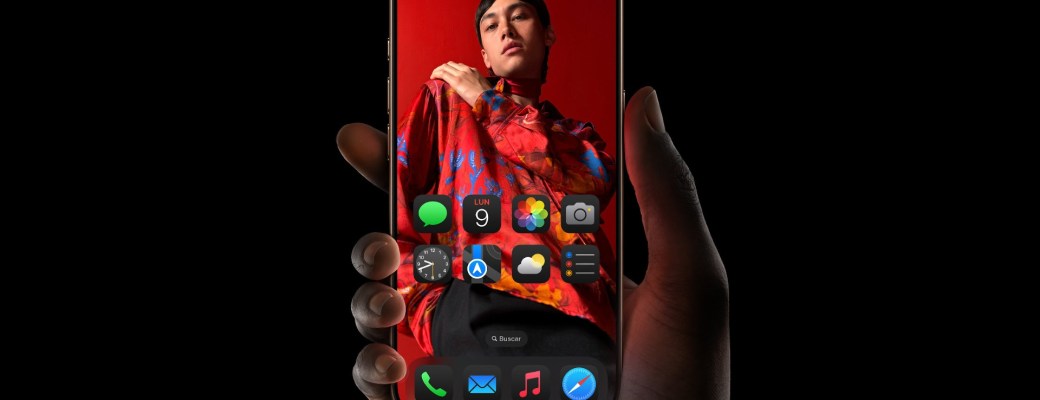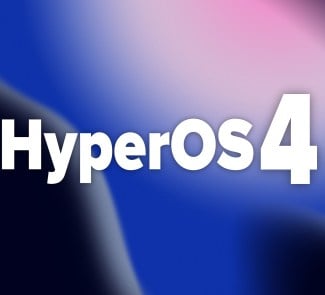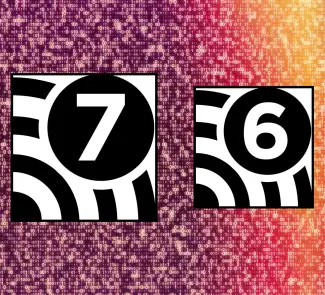Índice de contenidos
Apple Intelligence, el conjunto de herramientas de inteligencia artificial de la compañía, no es la única novedad de iOS 18. La nueva versión del sistema operativo para el iPhone incluye múltiples novedades de personalización, y una de ellas tiene que ver con la pantalla de inicio, que durante años ha mantenido exactamente el mismo diseño. Ahora, es posible activar los iconos con fondo negro en iOS 18, y se puede hacer, además, de una forma muy sencilla.
Los iconos negros en iOS 18 permiten darle una estética muy diferente a tu iPhone sin dejar que estos sean reconocibles, puesto a que Apple solo modifica el fondo de los mismos y mantiene el color característico de las diferentes aplicaciones. También pueden resultar beneficiosos para tu visión, dado que los tonos más oscuros evitan que fuerces más la vista.
Eso sí, si bien muchas apps han adaptado su diseño para permitir un fondo negro en iOS 18, y Apple también modifica de manera automática algunas, no todas están disponibles con esta opción. Es algo que los desarrolladores, muy probablemente, implementarán poco a poco. Ahora bien, para activar los iconos con fondo negro hay que seguir una serie de pasos.
Sigue estos pasos para activar los iconos con fondo negro en iOS 18
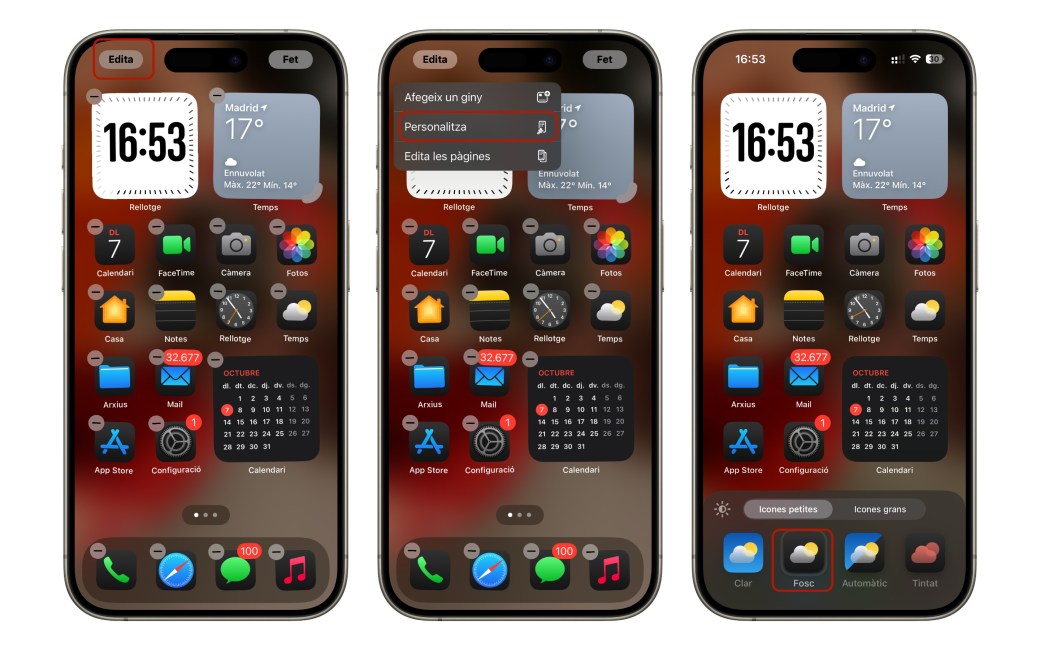
Los iconos con fondo negro pueden activarse de forma automática cuando se activa el modo oscuro del sistema, que hace que el fondo blanco y otros elementos de la pantalla se vuelvan más oscuros. Para ello, basta con acceder a Ajustes > Pantalla y brillo y donde dice ‘Aspecto’, escoger el tono oscuro. Después, solo tienes que ir a la pantalla de inicio y mantener pulsado en el fondo hasta que los iconos empiecen a temblar. Por último, pulsa en la opción ‘Editar’ que aparece en la pantalla y después en ‘Personalizar’.
Si, por el contrario, quieres tener los iconos con fondo negro en iOS 18 en cualquier momento, incluso aunque el modo oscuro esté desactivado. Sigue estos pasos.
- Mantén pulsado en la pantalla de inicio hasta que los iconos tiemblen.
- Pulsa en el botón ‘Editar’ que aparece en la pantalla.
- Después, pulsa en ‘Personalizar’.
- Escoge el modo Oscuro.
En cualquiera de los dos casos puedes revertir esta opción siguiendo los pasos previamente y pulsándooslo en el modo ‘claro’.